Как поменять dns-сервер для домена, как изменить или указать и прописать днс сервер?
Содержание:
- Как узнать, какой ДНС-сервер предоставляется провайдером
- Что делать если DNS-сервер не отвечает или как настроить DNS-сервер?
- Зачем в интернете нужны DNS-серверы
- Ключевые характеристики
- Альтернативные серверы ДНС
- Набираем адрес в строке или DNS сервер в работе
- Секция ответа
- Делегирование
- Типы записей DNS[4]
- Защита
- DNS и интернет
- Как узнать IP-адрес роутера за 3 шага
- Возможные ошибки и как их исправить
- Как было раньше, или если бы не DNS сервер…
- Типы DNS-серверов
- Частые ошибки и их решение
Как узнать, какой ДНС-сервер предоставляется провайдером
Поставщик услуг всегда имеет несколько серверов: первичный и альтернативный DNS. Они дублируют друг друга для распределения чрезмерной нагрузки.
Если читателю понадобилось узнать адрес DNS-сервера, к использованию предлагается несколько способов:
С помощью командной строки компьютера
Для разных версии ОС строка открывается несколькими способами:
Для Window XP. Зайти в «Пуск», выбрать «Выполнить».
- Для Windows 7. Открыть «Пуск» — «Все программы» — папку «Стандартные». Кликнуть на «Командную строку».
- Для Windows 8,10. Открыв «Пуск», прописать cmd или «Командная строка», кликнуть на появившееся в поисковике приложение.
- Альтернативный способ — нажатие комбинации клавиш Win + R:
В появившемся окне ввести cmd. После чего откроется окошко командной строки, где надо написать ipconfig/all. Приложение отобразит полную информацию, какой предпочитаемый сервер предоставлен рабочей станции.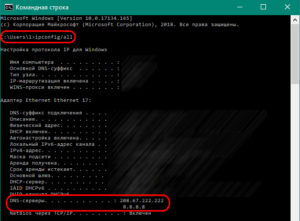
Другие способы
- Вручную посмотреть адрес ДНС-сервера провайдера (предпочитаемого) можно через настройки сети. Необходимо открыть панель управления, зайти в «Сеть и Интернет», после — «Центр управления сетями и общим доступом», выбрать «Подключение» и в открывшемся окошке нажать «Сведения».
- Нужная информация размещается на официальном сайте поставщика услуг, карте оплаты, в договоре или справочных буклетах. Также рекомендуется обратиться в службу техподдержки онлайн или напрямую к сотруднику.
- На сайтах, предоставляющих данные о компьютере потребителя, существуют сервисы получения информации о сервере по имени домена или IP-адресу (например, 2ip.ru).
Что делать если DNS-сервер не отвечает или как настроить DNS-сервер?
Самым оптимальным вариантом является использовать DNS-сервера от Google Public DNS.
На Windows
- Перейдите в панель управления.
- Нажмите Сеть и Интернет > Центр управления сетями и общим доступом > Изменить настройки адаптера.
- Выберите соединение, которое вы хотите настроить:
- Чтобы изменить параметры подключения Ethernet, щелкните правой кнопкой мыши Подключение по локальной сети > Свойства. Чтобы изменить настройки беспроводного соединения, щелкните правой кнопкой мыши Беспроводное сетевое соединение > Свойства.
- Выберите IP версии 4 (TCP / IPv4) и нажмите Свойства.
- Выберите Использовать следующие адреса DNS-серверов. Если на предпочитаемом DNS-сервере укажите 8.8.8.8, а наальтернативном DNS-сервере укажите 8.8.4.4.
На macOS
- Нажмите Apple > Системные настройки > Сеть.
- Если значок замка в нижнем левом углу окна заблокирован, щелкните значок, чтобы внести изменения, и при появлении запроса на аутентификацию введите свой пароль.
- Выберите соединение, для которого вы хотите настроить DNS.
- Чтобы изменить параметры подключения Ethernet, выберите Встроенный Ethernet и нажмите Дополнительно.
- Чтобы изменить настройки беспроводного соединения, выберите Wifi и нажмите Дополнительно.
- Выберите вкладку DNS.
- Нажмите +, чтобы заменить любые перечисленные адреса или добавить IP-адреса Google в верхней части списка:
- Для IPv4: 8.8.8.8 и / или 8.8.4.4.
- Для IPv6: 2001: 4860: 4860 :: 8888 и / или 2001: 4860: 4860 :: 8844.
- Нажмите Применить.
Зачем в интернете нужны DNS-серверы
На заре существования всемирной сети подключенных компьютеров было немного, а пользователями были опытные специалисты.
Каждую точку подключения (клиентский компьютер) идентифицировали в сети при помощи IP-адреса. Что расшифровывается как Internet Protocol Address – адрес интернет-протокола.
IP-адрес выглядит примерно, как номер сотового телефона:
- 59.109.189
- 59.110.48
- 59.109.207
Со временем количество пользователей интернета значительно увеличилось и тогда, для облегчения задачи серфинга в сети, было предложено ассоциировать цифровые IP-адреса сайтов с вербальными (словесными) доменными именами.
Чтобы обеспечивать назначение каждому цифровому IP-адресу веб-сайта удобного для восприятия имени была создана глобальная система доменных имен.
По-английски Domain Name System или сокращенно DNS.
Система доменных имен представляет собой распределенную инфраструктуру из большого числа серверов, расположенных по всей планете. Эта серверная структура DNS выстроена по принципу иерархического подчинения.
- Сервера доменных имен верхнего уровня – COM, RU и так далее.
- Сервера со списками доменных имен второго уровня – google.com.
- Сервера доменов третьего уровня – api.google.com.
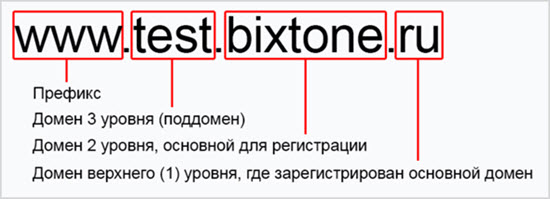
Самую верхнюю позицию в иерархии занимают корневые DNS-сервера, на которых хранятся списки серверов доменных имен верхнего уровня. Корневых ДНС-серверов во всем мире чуть более 10 штук.
Говоря простыми словами, система доменных имен функционирует, как глобальный адресный стол для всемирной сети.
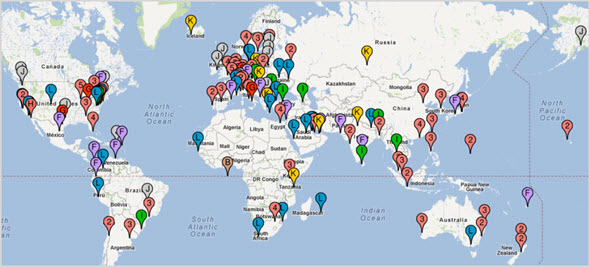
В локальных отделениях DNS хранятся ассоциированные с доменными именами IP адреса сайтов, относящиеся к данному региону. Если на местном сервере DNS оказывается невозможно найти адрес сайта по запрашиваемому доменному имени, запрос делегируется к следующему уровню системы.
И вот таким образом поиск IP-адреса по заданному браузером доменному имени происходит до тех пор, пока нужный сайт не будет обнаружен на одном из ответственных за его хранение серверов DNS.
Пример работы, как браузер находит сайт
Чтобы понять, как все это работает, давайте рассмотрим на конкретном примере поиска какого-либо сайта.
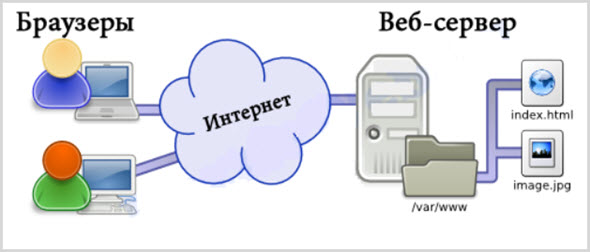
Такой достаточно сложный алгоритм поиска IP адреса сайта по доменному имени получается потому, что сегодня интернет-ресурсов во всемирной сети уже более миллиарда.
Hosts-файл
Чуть выше было упомянуто, что записи об адресах сайтов могут находиться в операционной системе компьютера. Действительно, среди системных файлов имеется документ по имени Hosts.
Это обычный текстовый файл, но не имеющий расширения txt. Дело в том, что Hosts-файлы могут присутствовать на компьютерах и других операционных систем, а не только Windows.
На альтернативных OS расширения файлов могут не совпадать, поэтому договорились использовать текстовый документ Hosts вообще без указания типа файла.
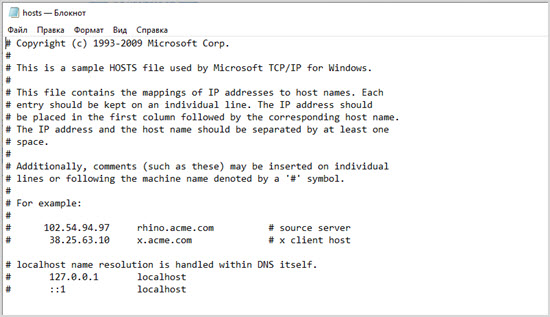
Hosts-файл содержит список сопоставления доменных имен известных пользователю интернет-ресурсов и их IP-адресов.
127.0.0.1 localhost
Сначала прописывается IP-адрес, а затем название интернет-ресурса.
Считается, что Hosts-файл является архаизмом. Этот файл использовался в прежние времена, когда компьютеры имели малую мощность и использовалась любая возможность ускорить процессы.
Указанная выше запись из Hosts-файла означает, что по такому IP адресу находится сам пользовательский компьютер. В большинстве случаев на современных персональных компьютерах эта запись является единственной.
Иногда продвинутые пользователи, для того, чтобы заблокировать посещение какого-либо сайта, добавляют в Hosts-файл запись, в которой сопоставляют доменное имя нежелательного ресурса с IP-адресом компьютера.
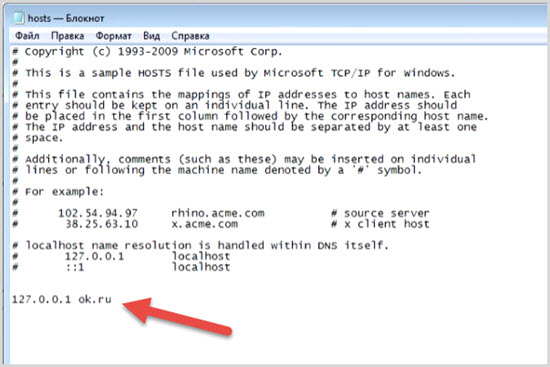
В случае запроса браузера по данному доменному имени происходит обращение к локальной системе и перейти на сайт оказывается невозможно.
Например, пользователь не хочет, чтобы его дети посещали какие-либо сайты. Тогда можно отредактировать Hosts-файл и указать в качестве IP-адреса нежелательного сайта локальный хост.
Hosts-файл иногда используется хакерами для того чтобы перенаправить пользователя на фишинговые страницы. Если пользователь посетит зараженный сайт и загрузит оттуда вирус, то этот вирус может произвести изменения в записях Hosts-файла.
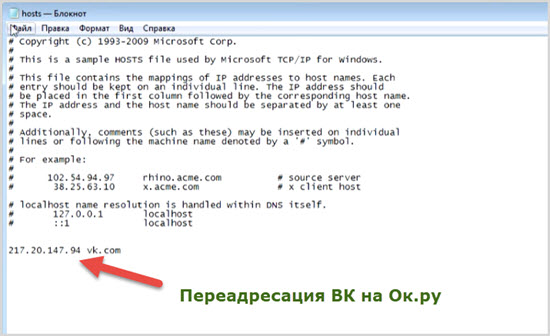
Например, доменному имени надежного онлайн-банка будет ассоциирован IP-адрес мошеннического ресурса. Набрав в браузере адрес банка, пользователь попадет на сайт мошенников и потеряет свои деньги.
Сегодня Host-файл потерял свою значимость и может вообще не содержать никаких записей. Это никак не отразится на функциональности компьютера и возможностях работы в интернете.
Ключевые характеристики
- Функция хранения и управления. Каждый ДНС хранить информацию по делегированным доменам, но при этом ответственность за различные узлы доменных имен несут разные лица.
- Иерархическая структура. Любой узел, отвечающий за определенную доменную зону, может делегировать нижестоящие узлы остальным DNS.
- Резервирование. Чаще всего хранение и обработка данных о доменах обеспечивается несколькими серверами, которые физически или логически изолированы друг от друга. Это обеспечивает резервное хранение данных и доступность информации во время сбоев.
- Кэширование данных. Каждый DNS временно хранит информацию о неделегированных доменах, что позволяет снизить уровень общей нагрузки.
Альтернативные серверы ДНС
К сожалению, локальные провайдеры не всегда гарантируют 100%-ную работоспособность ДНС-сервера. Чтобы не ждать, пока сервис восстановят, клиент может подстраховаться.
Существует множество альтернатив, подключившись к которым улучшаются стабильность, быстродействие и удобство подсоединения.
Потребитель, возможно, захочет сменить предпочитаемый ДНС по причине территориального ограничения доступа к информации, нестабильной работы сервера или для повышения уровня защиты своего ПК. Предлагается использовать следующие адреса DNS на замену предпочитаемому провайдером:
- Google DNS. Корпорация была одной из первых, предоставившей свои адреса как общедоступные.
- Open DNS. Крупный сервис, быстро реагирующий на любые запросы DNS, родительский контроль, блокировку вредоносных сайтов.
- «Яндекс. ДНС» – известная поисковая система, предоставляющая для своих клиентов три варианта защиты при подключении к сервису DNS.
- Comodo Secure DNS – поставщик, распределенный по миру, не требует какого-либо ПО или оборудования. Действует в сфере информационной безопасности, также предлагает воспользоваться бесплатной class=»aligncenter» width=»700″ height=»336″
- Level 3 ДНС – сервис, содержащий многочисленные возможности. Занимает одно из лидирующих мест по популярности. Гибкая и надежная сеть.
- Open NIC DNS – некоммерческий проект, управляемый волонтерами. Никакой цензуры сайтов и большая инфраструктура сети.
Выберите наиболее подходящий ДНС (предпочитаемый), настройка параметров подключения пользователя в тупик точно не поставит.
Набираем адрес в строке или DNS сервер в работе
Чтобы там не заявляли, но основным сервером, который будет направлять вас при поиске нужного ресурса (где бы он не находился), будет один из тринадцати корневых забугорных серверов. Любой из вновь подключаемых серверов верхнего уровня ПО УМОЛЧАНИЮ знает IP адреса каждого из них, и дополнительного сервера ему не требуется. И теперь цепочка
поиск – запрос – ответ
выглядит так (напрягайте память – все аббревиатуры и понятия из текста выше сейчас понадобятся):
“Тут один DNS ищет сайт.xxx: найдёшь – вернёшь ответ сам”
Все TLD сервера, в свою очередь, знают IP адреса всех SLD серверов. Так, если француз искал блог computer76.ru, то корневой сервер делегирует поиск другим авторизованным серверам, которые контролируют работу зоны .RU. Продолжаем пример с французом.
- цепочку запроса подхватывает один из TLD RU-зоны серверов, который отвечает за работу моего домена (доменного имени) –computer76.ru. Сайт обнаружился.
- теперь TLD сервер для зоны .RU выдаёт французу ссылку на адрес того DNS сервера, который отвечает за адрес найденного сайта (за домен)
- DNS сервер для computer76.ru выдаёт клиенту готовый IP адрес блога. Цепочка замкнулась, француз – на сайте.
А вот как это выглядит на практике. И, на манер француза, ищущего русский сайт, постараюсь обнаружить ресурс, о котором его DNS ничего не знает. Для примера я возьму один из своих сайтов-сателлитов, который находится на поддомене от UCOZ с бесплатной “парковкой”:
Секция ответа
0 1 2 3 4 5 6 7 8 9 A B C D E F +—+—+—+—+—+—+—+—+—+—+—+—+—+—+—+—+ | | / / / NAME / | | +—+—+—+—+—+—+—+—+—+—+—+—+—+—+—+—+ | TYPE | +—+—+—+—+—+—+—+—+—+—+—+—+—+—+—+—+ | CLASS | +—+—+—+—+—+—+—+—+—+—+—+—+—+—+—+—+ | TTL | | | +—+—+—+—+—+—+—+—+—+—+—+—+—+—+—+—+ | RDLENGTH | +—+—+—+—+—+—+—+—+—+—+—+—+—+—+—+—| / RDATA / / / +—+—+—+—+—+—+—+—+—+—+—+—+—+—+—+—+ C0 0C — NAME 00 01 — TYPE 00 01 — CLASS 00 00 18 4C — TTL 00 04 — RDLENGTH = 4 байта 5D B8 D8 22 — RDDATA
- : Этой URL, чей IP-адрес содержится в данном ответе. Он указан в сжатом формате: 0 1 2 3 4 5 6 7 8 9 A B C D E F +—+—+—+—+—+—+—+—+—+—+—+—+—+—+—+—+ | 1 1| OFFSET | +—+—+—+—+—+—+—+—+—+—+—+—+—+—+—+—+ Первые два бита установлены в значение 1, а следующие 14 содержат беззнаковое целое, которое соответствует смещению байт от начала сообщения до первого упоминания этого имени. В данном случае смещение составляет c0 0c или двоичном формате:
1100 0000 0000 1100
То есть смещение байт составляет 12. Если мы отсчитаем байты в сообщении, то можем найти, что оно указывает на значение 07 в начале имени example.com.
- и : Здесь используется та же схема имён, что и в секциях и выше, и такие же значения.
- : 32-битное беззнаковое целое, которое определяет время жизни этого пакета с ответом, в секундах. До истечения этого интервала результат можно закешировать. После истечения его следует забраковать.
- : Длина в байтах последующей секции . В данном случае её длина 4.
- : Те данные, которые мы искали! Эти четыре байта содержат четыре сегмента нашего IP-адреса: 93.184.216.34.
Делегирование
Чтобы DNS-сервер ответил на запросы о любом имени, он должен иметь прямой или косвенный путь к каждой зоне в пространстве имен. Эти пути создаются с помощью делегирования. Делегирование — это запись в родительской зоне, которая содержит сервер доменных имен, полномочный для зоны на следующем уровне иерархии. Делегирование позволяет серверам в одной зоне ссылаться на клиентов на серверы в других зонах. На следующем рисунке показан один пример делегирования.
Корневой DNS-сервер размещает корневую зону, представленную точкой (. ). Корневая зона содержит делегирование для зоны на следующем уровне иерархии — в зоне com. Делегирование в корневой зоне сообщает корневому серверу DNS, что для поиска зоны com необходимо обратиться к серверу com. Аналогично, делегирование в зоне com сообщает серверу com, что для поиска зоны contoso.com необходимо обратиться к серверу Contoso.
Примечание
Делегирование использует два типа записей. В записи ресурса сервера имен (NS) содержится имя полномочного сервера. Записи ресурсов узла (A) и узла (AAAA) предоставляют адреса IP версии 4 (IPv4) и IP версии 6 (IPv6) полномочного сервера.
Эта система зон и делегирования создает иерархическое дерево, представляющее пространство имен DNS. Каждая зона представляет слой в иерархии, и каждое делегирование представляет собой ветвь дерева.
Используя иерархию зон и делегирования, корневой сервер DNS может найти любое имя в пространстве имен DNS. Корневая зона включает делегирования, которые напрямую или косвенно переводят на все другие зоны в иерархии. Любой сервер, который может запрашивать корневой DNS-сервер, может использовать сведения в делегировании для поиска любого имени в пространстве имен.
Типы записей DNS[4]
| Тип DNS-записи | Сокращение | Определение |
|---|---|---|
| Запись | A | Host Record for IPv4; определяет IP-адрес узла. |
| Quad-A Record | AAAAA | Host Record for IPv6; определяет IP-адрес узла. |
| Alias Record | CName | Функции перенаправления доменного имени на другой домен. |
| Почтовый обменник Запись | MX | Определяет имя хоста для почтового сервера. |
| Регистрация местоположения обслуживания | СРВ | Позволяет пользователям найти конкретную услугу. |
| Запись на сервере имен Запись | НАЦИОНАЛЬНЫЙ КООРДИНАТОР | Направить пользователей на другие DNS-серверы |
| Начало полномочий | ГОМОСЕКСУАЛИСТ | Содержит данные в DNS-зоне, предоставляющие административную информацию об этой зоне и другие записи DNS. |
| Обратный просмотр Запись указателя мыши | СУУ | Позволяет пользователям выполнять обратный поиск там, где они предоставляют IP-адрес и извлекать имя хоста. |
| Запись сертификата | CERT | Записи, касающиеся сертификатов и соответствующих списков отзывов сертификатов (CRL) |
| Запись текста | ТЕХАС | Содержит читабельную текстовую информацию, которая может быть полезна для других людей, имеющих доступ к серверу. |
Защита
Несколько лет тому назад в системах доменных имен стали появляться средства для проверки цельности передаваемых данных. Это средства стали называться Security Extensions. Информация, которая передается, не подвергается шифрованию, но достоверность данных проверяют с помощью методов криптографии. Внедренный стандарт под названием DANE передает достоверные криптографические данные. Затем их используют для установления безопасных и защищенных соединений транспортного и прикладного уровней. Владельцы доменов и серверов должны обновлять периодически прошивки DNS для обеспечения надежной проверки и достойного уровня защиты передаваемой информации. В ином случае сохранность и достоверность данных может не гарантироваться.

DNS и интернет
То, что я описывал выше, – всего лишь очень простой пример, где было несколько переменных: пользователь и его браузер, DNS-сервер, который распределяет домены и адреса, и некий удаленный сервер, на котором хранится информация. В реальности же эта схема может быть намного сложнее, потому что на весь мир не может быть одного DNS-сервера. Их тысячи, миллионы, а может, еще больше. Все они связаны между собой и постоянно обмениваются информацией.
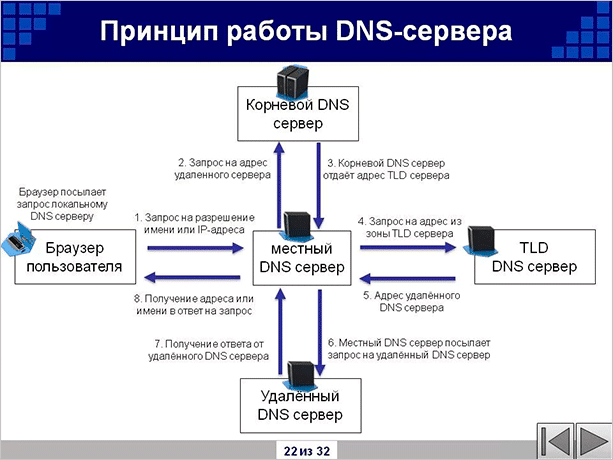
Если какой-то пользователь хочет подключиться к сайту, то его компьютер сначала обращается к ближайшему DNS-серверу, чтобы тот сделал переадресацию к корневому – тому, где хранятся данные о других серверах (их, напомню, очень много и все они определенным образом связаны).
Корневой сервер может сделать еще несколько запросов, прежде чем он доберется до нужного DNS, где и будет храниться сам искомый адрес. Схема действительно довольно сложная, потому что сам интернет очень обширен, можно сказать, безграничен.
Также при обмене данными очень важную роль могут играть NS-серверы хостинга, на котором расположен тот или иной сайт. NS-серверы могут отдавать информацию об IP-адресах всех сайтов, которые есть на хосте. Хостинги могут содержать в себе колоссально огромное количество сайтов. Порой это количество исчисляется сотнями и тысячами. К каждому такому сайту ведет собственная ниточка, которую и проводят NS-серверы хостинга.
Рассмотрим простой пример с iklife.ru. Когда вы вводите этот адрес в строку своего браузера, происходит примерно это.
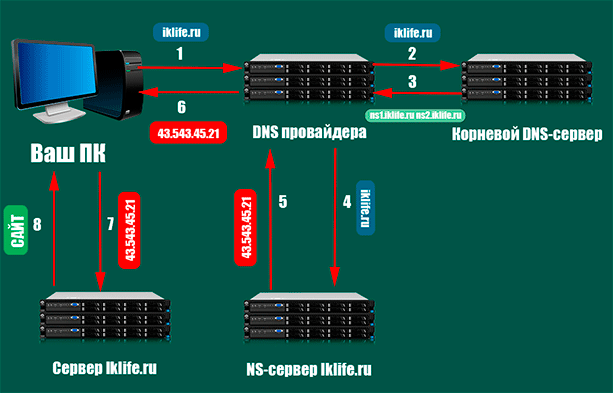
Рассмотрим этот процесс более подробно.
- Сначала ваш компьютер или любое другое устройство подключается к DNS-серверам провайдера. Туда он передает домен, в нашем случае это iklife.ru.
- Далее, этот домен передается от DNS провайдера к корневому серверу, где уже, в качестве выдачи, будут NS-адреса хостинга, к которым был привязан домен. Об этом я уже рассказывал, домен можно привязать к NS-серверам.
- Далее, домен передается к этим самым NS-серверам, которые мы получили от корневого DNS-сервера. Уже от NS мы получаем IP-адрес нужного нам сервера.
- Этот самый адрес передается к компьютеру, после чего этот компьютер подключается к серверу. От сервера передается информация в виде содержимого сайта или чего-то еще.
Примерно так работает вся эта система, когда мы говорим про работу веб-ресурсов. В принципе, ничего сложного здесь нет. Достаточно просто понять суть.
Как узнать IP-адрес роутера за 3 шага

- Откройте окно командной строки
- Напечатайте ipconfig
- IP-адрес вашего маршрутизатора указан в строке Основной шлюз
Как найти IP-адрес маршрутизатора на Mac
- Откройте Системные настройки
- Выберите Сеть , затем нажмите кнопкуДополнительно
- Откройте вкладку TCP/IP и увидите IP-адрес в строке «Маршрутизатор»
Каждому компьютеру или устройству, подключенному к сети, присваивается IP-адрес для идентификации. Сеть может быть глобальной, например сеть Интернет, или локальной.
Общедоступный или внешний IP-адрес
— это IP-адрес вашего устройства в глобальной сети Интернет. В большинстве случаев вашему устройству будет назначаться новый IP-адрес при каждом подключении к Интернету. Существует множество онлайн-инструментов, с помощью которых можно узнать свой общедоступный IP-адрес.
Локальный или внутренний IP-адрес
назначается вашим роутером каждому подключенному к нему устройству, включая самого себя. Этот IP-адрес не виден в Интернете и используется только в вашей локальной сети. Большинство роутеров назначают IP-адреса, начинающиеся с 192.168.XXX.XXX. Выполнив шаги выше, вы узнаете локальный IP-адрес вашего маршрутизатора.
Хотите узнать IP-адрес своего роутера Netgear или ASUS? Вот список стандартных IP-адресов маршрутизаторов некоторых из самых популярных брендов.
| IP-адреса роутера Apple | 10.0.1.1 |
| IP-адреса роутера Asus | 192.168.1.1192.168.2.1 |
| IP-адреса роутера Belkin | 192.168.1.1192.168.2.110.0.0.210.1.1.1 |
| IP-адреса роутера Dell | 192.168.1.1 |
| IP-адреса роутера Cisco | 192.168.1.1192.168.0.30192.168.0.5010.0.0.110.0.0.2 |
| IP-адреса роутера D-Link | 192.168.1.1192.168.0.1192.168.0.10192.168.0.101192.168.0.30192.168.0.50192.168.1.254192.168.15.1192.168.254.25410.0.0.110.0.0.210.1.1.110.90.90.90 |
| IP-адреса роутера Huawei | 192.168.1.1192.168.0.1192.168.3.1192.168.8.1192.168.100.1 |
Возможные ошибки и как их исправить
Проблемы с работой интернета возникают при неправильных настройках DNS-сервера, в том числе при их неожиданном сбое.
Что делать, если сервер не отвечает или не обнаружен
Чаще всего эта неполадка возникает при серверном отключении или сбившихся настройках. Для этого нужно открыть «Панель управления», перейти в «Систему и безопасность», затем — «Администрирование». Кликнуть на «Службы», найти «ДНС-клиент» и дважды щелкнуть по нему. В строке состояния отмечается команда «Выполняется». В ином случае нужно выбрать автоматический тип запуска из выпадающего списка выше.
Если служба работает, но ошибка все равно появляется, возникли серверные проблемы. Сначала лучше осуществить смену адресов DNS-серверов по вышеуказанным инструкциям. Впрочем, еще возможно переустановить драйверы сетевой карты, проверить интернет-соединение и узнать у провайдера о возможных технических проблемах.
Неправильно разрешает имена
При такой ошибке необходимо проверить правильность параметров своего DNS-server. А лучше просто прибегнуть к смене адреса dns-сервера, чтобы избавиться от возникшей проблемы.
Также неполадки возможны на серверах оператора, и решается задача тем же способом – изменением ДНС.
Как было раньше, или если бы не DNS сервер…
Изначально для этой (поиск нужного компьютера по сети и самоидентификации) цели был создан знаменитый файл hosts, и каждый из компьютеров был просто обязан иметь его в корневой директории операционной системы. Файл, находящийся по пути:

В Вашей Windows до сих пор обладает наивысшим приоритетом, когда речь заходит о том, можно ли посетить какой-то сайт или нельзя.
Но время шло, и вскоре пользователи и администраторы при выходе в сеть стали сталкиваться с некоторыми проблемами. И среди самых назойливых оказались следующие:
- Файл hosts, для нормальной работы в сети, должен был редактироваться: какие-то записи добавлялись, какие-то затирались. И представьте себе, что это нужно было бы проделывать ВРУЧНУЮ.
- Представьте, каким бы стал этот файл сегодня, когда мы гуляем по сети беспрепятственно, посещая десятки, а то и сотни хостов ежедневно, даже не подозревая, что такие существовали до сей минуты. Hosts файл разросся бы до гигантских размеров.
Впрочем, идея с заменой цифрового адреса на символьный пришла почти сразу. Так появилась мысль, а затем и техническое решение создать сетевой сервер ИМЁН. И когда в сети появляется DNS Система Доменных Имён, остальным компьютерам в этой сети нужно знать лишь две вещи:
- Цифровой адрес самого сервера DNS.
- Понятный человеку адрес нужного компьютера.
Теперь, чтобы узнать истинный IP адрес нужного компьютера-сервера-сайта (а это по-прежнему адрес в виде ХХХ.ХХХ.ХХХ.ХХХ), наш компьютер спрашивает об этом DNS сервер в форме:

Проблемы, обозначенные вверху, исчезли: всё теперь происходит внутри серверов. А сразу после того, как случайно пролили кофе на клавиатуру единственного DNS сервера, возникла идея создания множества DNS серверов, чтобы в случае сбоя на любом из них проблем с поиском не было. Чтобы их между собой не путать, некоторые из них стали первичными, остальные вторичными.
Если на главном сервере проводилось техническое обслуживание, проблемы с поиском брал на себя вторичный DNS. Однако, с течением времени, некоторые проблемы стали появляться:
- Устройств, которые выходили в сеть, становилось всё больше, и для DNS серверов стало трудно обрабатывать миллионы запросов на преобразование адресов. Так, помимо увеличения количества самих DNS серверов, возникла проблема систематизации самих имён в сети.
- Некоторые сайты принимали несколько десятков посетителей в день, а какие-то – сотни в минуту. А значит нужно распределять и нагрузку по каждому из ресурсов в случае необходимости
Вот так мы и подобрались к современной структуре DNS.
Типы DNS-серверов
Познакомимся поближе с особенностями каждого типа.
Корневые
Обслуживаются специальной Интернет-корпорацией (ICANN). На данный момент насчитывается всего 13 подобных серверов, но есть много копий по всему миру. Например, в России есть копии в Москве, Екатеринбурге и Новосибирске.
Местоположение
Основная задача — поддерживать каталоги для существующих доменных зон. Простыми словами, они знают адреса TLD-серверов, отвечающих за конкретную зону — «.com», «.ua», «.ru», «.kz» и.т.д. То есть, если нужно найти IP домена «edu.org», он вернёт IP адрес TLD-сервера, отвечающего за зону «.org».
TLD-сервер
Сервер домена верхнего уровня (Top Level Domain) хранит каталог с адресами авторитативных серверов своей зоны. Их работа поддерживается управлением по присвоению адресов (IANA), которая является частью Интернет-коропрации ICANN.
TLD-сервер знает на каком авторитативном сервере хранится информация о любом домене из его зоны.
Авторитативные
Хранят всю информацию о конкретном домене. Это не только IP адрес, но и другие записи. Каждая запись имеет тип, который обозначается заглавными буквами:
- A — адрес хоста (IP address);
- AAAA — IPv6 адрес (IPv6 address);
- MX — имена почтовых серверов (Mail eXchange);
- NS — сервер домена (Name Server);
- TXT — текстовые записи (Text), SPF.
Там же хранится информация об организации, которая осуществила регистрацию домена. Эти данные в свободном доступе и их можно получить через онлайн-сервисы. Например:
Частые ошибки и их решение
Бывают ситуации, когда вы поменяли адрес DNS сервера Ростелеком для роутера, но не можете подключиться. Как правило, проблемы возникают из-за действия антивирусной программы или неправильной настройки маршрутизатора.
Еще одна вероятная проблема — трудности с сетевой картой.
Если IP адрес и имя сервера Ростелеком не распознаются, перезапустите маршрутизатор. Для этого жмите на кнопку Power для отключения, а через некоторое время снова включите устройство.
Если это не помогло, сделайте следующие шаги:
- Проверьте правильность введенных данных. Возможно, при указании DNS вы допустили ошибку в одной цифре.
- Обновите драйвера на сетевом адаптере. Для этого проверьте обновления с помощью встроенных возможностей или дополнительного софта.
- Временно отключите антивирусную программу или брандмауэр. Если после этого виртуальный сервер на роутере заработал, внесите устройство в перечень исключений.
- Попробуйте поставить отметку для автоматического подключения DNS или, наоборот, установите эти параметры вручную.
- Обратитесь в техподдержку провайдера Ростелеком. Уточните, чем могут быть вызваны сбои в работе оборудования. Как правило, представители компании дают дельные советы.





